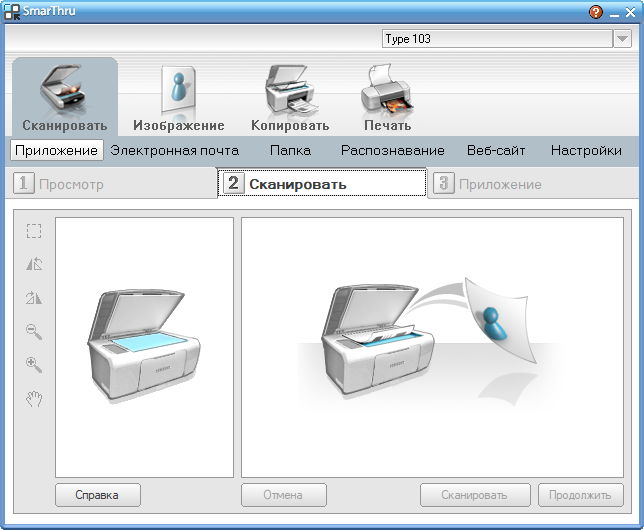Лучшие приложения для сканирования фотографий
Содержание
- Фотосканер от Google
- Adobe Scan
- Microsoft Lens
- Фотосканер от Photomyne
- Camscanner
- Tiny Scanner
- Заключение
В определённый момент вы можете столкнуться с ситуацией, когда нужно отсканировать старые бумажные фотографии, и превратить их в цифровые, чтобы избежать случайной потери или повреждения. Это можно легко осуществить с помощью обычного сканера, но что делать, когда под рукой имеется лишь смартфон? На сегодняшний день разработчики приложений зашли достаточно далеко, чтобы всего по одному снимку можно было воссоздать точную цифровую копию физического изображения. Такие программы обрабатывают и преобразуют фото, избавляясь от бликов и поворачивая их под правильным углом.
В этой статье мы подобрали лучшие сервисы, которые имеют понятный интерфейс, и помогут справиться с такой непростой задачей.
Фотосканер от Google
В данном приложении разработчики их крупнейшей мировой корпорации Google постарались вместить все необходимые функции и инструменты. Чтобы ими воспользоваться, нужно открыть программу, перейти в режим сканирования, и запечатлеть заранее подготовленный снимок. После этого, изображение можно повернуть под нужным углом, и кадрировать, чтобы убрать из кадра ненужные детали. В течение нескольких секунд сложные алгоритмы Google Fotoscan оптимизируют фотографию, а также устранят любые отражения и перспективы.
Чтобы ими воспользоваться, нужно открыть программу, перейти в режим сканирования, и запечатлеть заранее подготовленный снимок. После этого, изображение можно повернуть под нужным углом, и кадрировать, чтобы убрать из кадра ненужные детали. В течение нескольких секунд сложные алгоритмы Google Fotoscan оптимизируют фотографию, а также устранят любые отражения и перспективы.
После обработки остаётся лишь нажать на точку рядом с кнопкой снимка, и насладиться полученным результатом. Также фотографию можно будет просмотреть в Google Фото, к которому приложение автоматически подключено (очевидно, что обе программы должны быть установлены на устройстве). В Google Фото тоже предлагает множество интегрированных инструментов редактирования, с помощью которых можно преобразить изображение, и добавить какой-нибудь фильтр.
Скачать Фотосканер от Google с PlayMarket
Adobe Scan
Говоря о качественном сканировании фотографий, невозможно забыть о классическом сервисе от Adobe. Он считается одним из лучших в данной категории, и предлагает огромное количество функций. Приложение оптимизировано для сканирования бумажных документов и квитанций, но мощное программное обеспечение OCR позволяет считывать даже фотографии или страницы старых фотоальбомов.
Он считается одним из лучших в данной категории, и предлагает огромное количество функций. Приложение оптимизировано для сканирования бумажных документов и квитанций, но мощное программное обеспечение OCR позволяет считывать даже фотографии или страницы старых фотоальбомов.
Пользователь может выбрать изображение из галереи, или воспользоваться камерой, чтобы заснять бумажную страницу в реальном времени. Программисты Adobe разработали уникальную высокоэффективную технологию распознавания текста, которая практически не допускает ошибок. Сканы документов можно легко изменить вручную: убрать пятна, блики и мелкие недочёты не составит никакого труда.
Для требовательных пользователей предусмотрена платная версия, позволяющая объединять сканы в единый файл, а также избавиться от ограничений на распознавание текста с 25 до 100 страниц.
Скачать Adobe Scan с PlayMarket
Microsoft Lens
Microsoft решила не оставлять нишу незанятой, и выпустила собственный сканер, который может посоревноваться с многочисленными конкурентами. Делайте снимки бумажных фотографий, и используйте инструменты приложения, чтобы преобразовывать их изображения, которые смогут занять место в галерее на вашем смартфоне. После оцифровки текста и картинок, иллюстрации могут быть сохранены в памяти устройства или в облаке OneDrive.
Делайте снимки бумажных фотографий, и используйте инструменты приложения, чтобы преобразовывать их изображения, которые смогут занять место в галерее на вашем смартфоне. После оцифровки текста и картинок, иллюстрации могут быть сохранены в памяти устройства или в облаке OneDrive.
Основное предназначение утилиты – работа с рукописной и печатной документацией, поэтому полученные файлы можно сохранять в форматах PDF, Word и Excel, но оно также отлично подходит и для оцифровки цветных изображений.
Скачать Microsoft Lens с PlayMarket
Фотосканер от Photomyne
Ещё одно хорошее приложение для сканирования фотографий выпускается компанией-разработчиком Photomyne. Основное преимущество данной утилиты – возможность одним нажатием обработать сразу несколько иллюстраций. Эта функция позволит сэкономить уйму времени при переносе в цифровой вид крупных фотоальбомов.
Отдельного упоминания стоит специальный инструмент, который предусмотрен для корректировки оттенков цветов.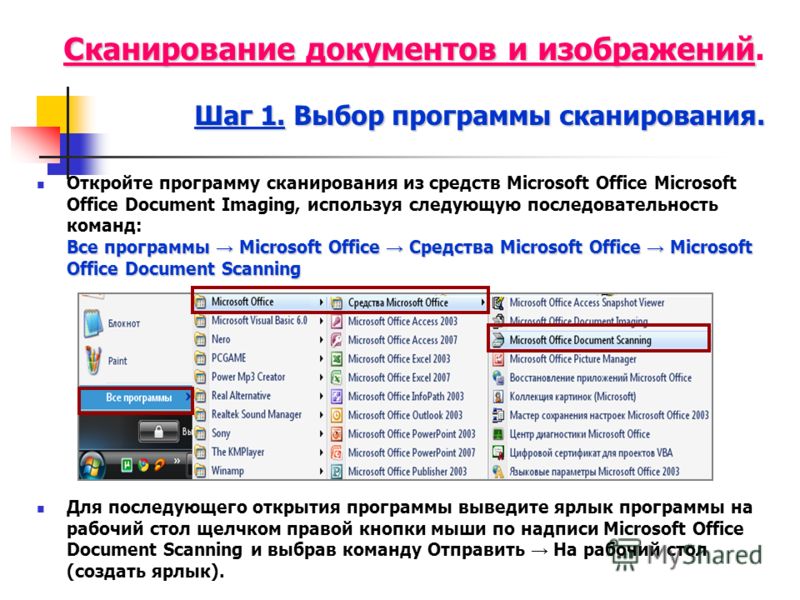 Он поможет насытить фотографию более яркими красками, и спрятать выцветшие от старости участки.
Он поможет насытить фотографию более яркими красками, и спрятать выцветшие от старости участки.
Однако у сервиса есть один существенный недостаток – использовать его бесплатно можно лишь в течение трёх дней, после чего вас попросят оплатить подписку.
Скачать Фотосканер от Photomyne с PlayMarket
Camscanner
Данная программа довольно быстро завоевала любовь сообщества, что позволяет ей удерживать лидирующие позиции по количеству загрузок в Play Маркет. Установив её, вы превратите своё мобильное устройство в настоящий сканер, который идеально подходит для обработки как документов с обилием мелкого текста, так и для простых изображений. Специальные технологии отлично удаляют с иллюстраций неуместный шум, делая их пригодными для публикации в сети.
Помимо того, утилита может считывать QR-коды, преобразовывать высококачественные рисунки от руки, бумаги паспортного формата, и даже мелкие заметки. Результаты, полученные после тщательной обработки снимков, можно сохранить в PDF, JPG, DOC и прочих форматах.
Скачать Camscanner с PlayMarket
Tiny Scanner
Tiny Scanner – надёжное и проверенное временем приложение, предоставляющее широкий спектр возможностей и инструментов редактирования. Оно быстро и с исключительной точностью сканирует фотографии, обнаруживает края, корректирует перспективу и выдаёт потрясающего качества иллюстрации, которые можно смело сохранять в галерее или публиковать в социальных сетях.
Изначально приложение позиционировало себя как многофункциональный инструмент для оцифровки бумажных документов, но со временем оно стало использоваться во множестве иных целей. Передовая технология оптического распознавания позволяет за пару мгновений считывать иллюстрации с путешествий, свадебные альбомы, и фотографии, сделанные на плёночные фотоаппараты. Оцифрованные снимки могут быть сохранены в форматах PDF и JPG в режимах «цвет», «оттенки серого» или «черно-белый». Полученные после преобразования результаты можно сохранить на смартфон, распечатать, или перенести в один из предложенных облачных сервисов (Dropbox, Google Drive, OneDrive или Box).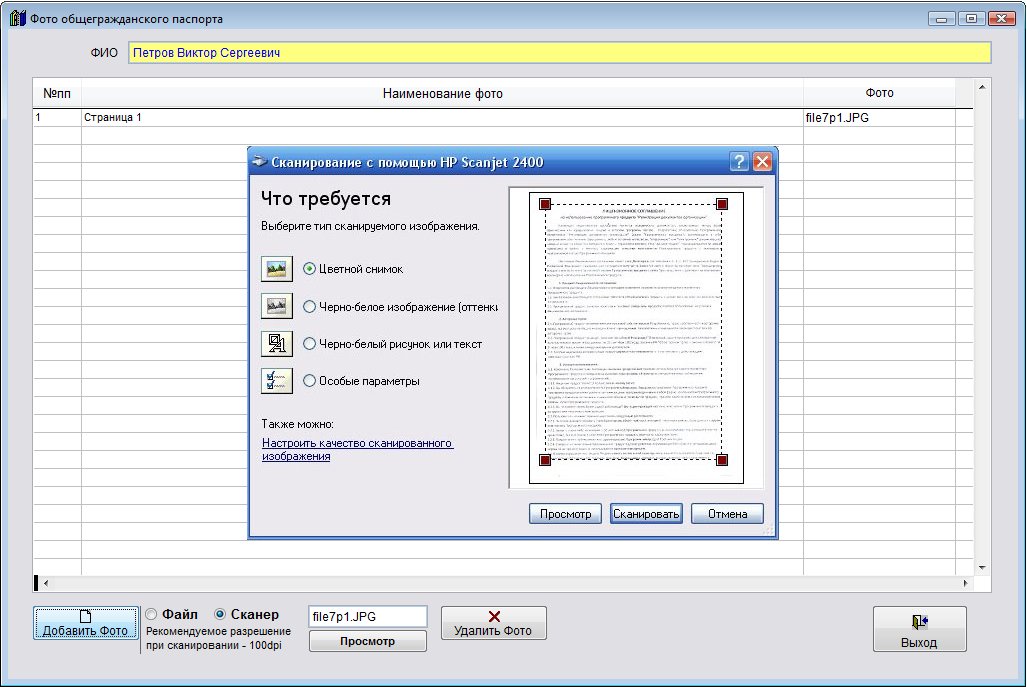
Скачать Tiny Scanner с PlayMarket
Заключение
Со временем, признаки старения на фотографиях, которым десять и более лет, становятся слишком явными. Если не хранить их в соответствующих условиях, они рискуют лишиться некоторых оттенков цветов, или даже потрескаться – это испортит впечатление о былых временах, и утруднит распознавание мелких деталях на снимках. Поэтому мы рекомендуем использовать одно из вышеприведённых приложений до того, как начнётся процесс старения. После оцифровки иллюстраций, их можно будет отправить друзьям и близким, сохранить на нескольких устройствах, и отправить храниться в облако, тем самым подарив им бессмертие.
Бесплатная программа для сканирования документов и фото на ПК [ОБЗОР]
Как то так получилось, что за 10 лет существования сайта в нем до сих пор не описывалась ни одна программа для сканирования документов и фото на компьютер. Срочно исправляю ситуацию и начинаю серию обзоров на эту тему (не подряд 😉 ).
Начну с удобной бесплатной утилиты под названием HippoScan, которая поможет быстро и качественно отсканировать любые бумажные документы или фотографии, перенести их на компьютер в цифровом виде.
Содержание:
Как сканировать изображения и документы без программ
От друзей неожиданно достался старенький лазерный МФУ Samsung SCX 3205 (многофункциональное устройство — принтер со сканером в одном корпусе). Он был заблокирован, с пустым картриджем и поцарапанным фотобарабаном.
Перепрошил его со сменой серийного номера, заправил тонер, заменил барабан, прописал в операционную систему универсальный драйвер для него — печатать устройство начало сразу, красиво и быстро, а вот оцифровывать бумажные носители информации кнопочкой на корпусе «Сканировать на» не спешило.
В сети Интернет подсказали, что можно сканировать изображения и документы без программ, встроенным средством Windows.
В панели управления заходим в раздел «Устройства и принтеры» и кликаем правой кнопкой мыши по ярлыку своего сканера или МФУ…
Как видите, в появившемся контекстном меню есть пункт «Начать сканирование» — начинаем его…
Появилась рабочая среда с пустым окном предпросмотра — волшебство начинается с кнопки «Просмотр» …
Количество доступных инструментов во встроенной утилите для сканирования документов не впечатляет, мягко говоря.
Читайте также на сайте:
…
…
После самого процесса (средняя кнопка «Сканировать» запускает его) пользователю предлагают сохранить результат на ПК…
Как почти все у Microsoft это превращается в небольшой квест — нужно перейти по малозаметной ссылке «Дополнительные параметры» и указать параметры импорта…
Справедливости ради отмечу — сканировать изображения и документы без программ можно.., но не нужно. 🙂
Программа для сканирования документов и фото — HippoScan
Решил воспользоваться более функциональным решением и так как фирменная программа для сканирования Samsung SCX 3205 не была найдена мною, установил на компьютер утилиту HippoScan…
Ярлык на рабочем столе почему-то не появился, но отыскал его в меню кнопки «Пуск» (перейдя к расположению файла разметил в старое привычное место с помощью пункта контекстного меню «Отправить» )…
Даже с первого взгляда видно, что возможностей в этом программном средстве сканирования больше, чем в системном по умолчанию.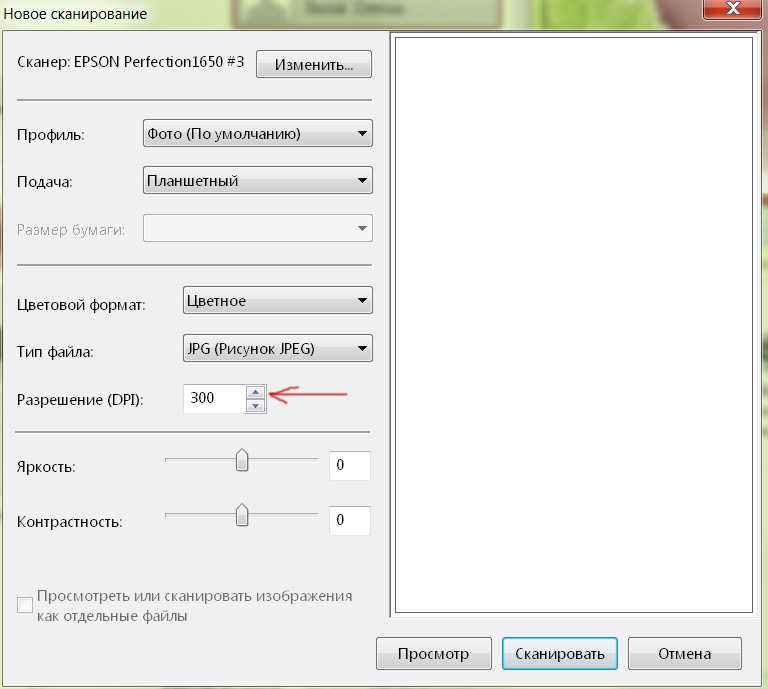
Что умеет HippoScan:
- встраивает в Windows собственные драйвера и цифровые библиотеки для управления сканерами
- запоминает яркость, контрастность, dpi-разрешение… каждого подключенного устройства
- также помнит «горячие клавиши» для конкретных сканеров и ассоциирует их с соответствующими функциональными инструментами
- имеет «тихий режим» — автоматически редактирует в соответствии с заданными параметрами и сохраняет результат сканирования
- поддерживает несколько форматов для сохранения оцифрованных файлов
- обладает функцией автосканирования по времени
- …
«Из коробки» программа отказалась что-либо делать вообще…
Оказалось, что нужно было в настройках указать правильный драйвер из нескольких вариантов…
Обязательно попробуйте несколько вариантов, если с первого раза ничего не получится отсканировать — мне подошел не первый попавшийся в перечне драйвер.
Программа для сканирования документов и фото HippoScan выполнила свою работу превосходно — осталось подрезать полученный результат…
…и сохранить его в нужный формат…
Конечно, можно проделать и другие операции предварительной обработки отсканированного документа…
Не забываем про настройки самой программы…
Скачать программу для сканирования документов HippoScan
| Предназначение: | Бесплатная программа для сканирования на компьютер документов и фото |
| Название программы: | HippoScan |
| Производитель (автор): | SandboxLab® |
| Статус: | Бесплатно |
| Категория: | Устройства и принтеры |
| Размер инсталлятора (архива): | 12.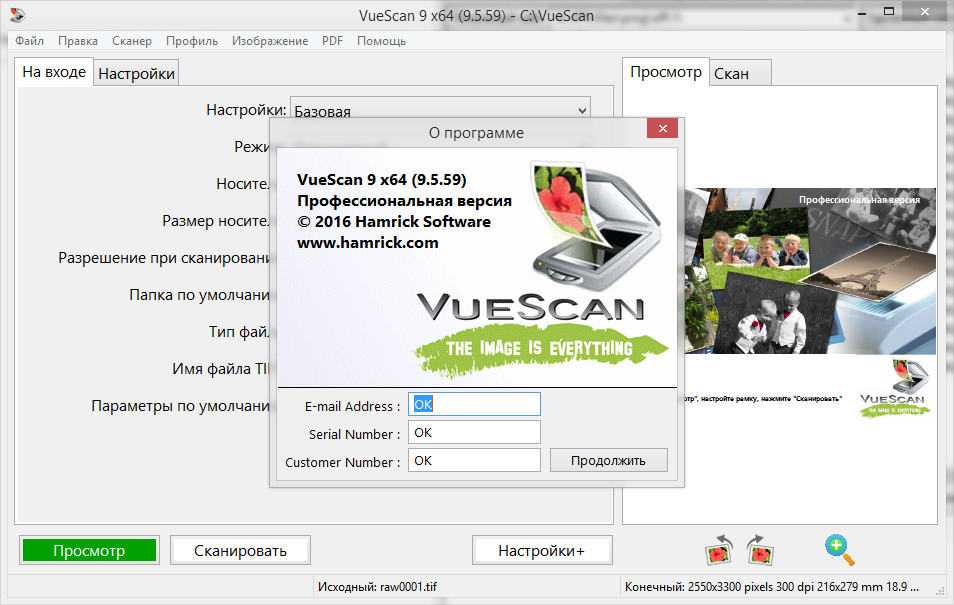 8 Мб 8 Мб |
| Поддержка ОС: | Windows XP,7,8,10 |
| Язык интерфейса: | |
| Безопасность: | Вирусов нет |
| Похожие программы: | — |
| Ссылка на инсталлятор/сайт: | Скачать/Перейти |
…
…
На официальном сайте есть подробная, понятная и пошаговая справка с описанием каждой кнопочки и пунктика…
ПОЛЕЗНОЕ ВИДЕО
…
…
Такая бесплатная программа для сканирования документов и фото на ПК. Напишите в комментариях, какой пользуйтесь вы и чем она лучше описанной (для следующего обзора 😉 ).
До новых полезных компьютерных программ и интересных приложений для Андроид.
Уверенный пользователь трех домашних ПК с многолетним опытом, “компьютерщик” для всех родственников, соседей и знакомых, в течении 12-ти лет автор более тысячи обзоров интересных и полезных программ для компьютера на собственном софтовом блоге OptimaKomp.RU
Я только обозреваю программы!
Любые претензии – к их производителям!
Все комментарии проходят модерацию
Лучшее программное обеспечение для сканирования нескольких фотографий в 2023 году (бесплатно + платно)
Если вы серьезно относитесь к сохранению своих фотографических воспоминаний, убедитесь, что вы используете лучшее программное обеспечение для сканирования фотографий в этом году.
Независимо от того, хотите ли вы сканировать сразу несколько фотографий или делаете их одну за другой, отсканированные изображения — это резервная копия ваших драгоценных воспоминаний, которая не испортится со временем.
Вместо использования онлайн-сервиса сканирования фотографий вы можете преобразовать фотографии в цифровой формат дома с помощью бесплатного программного обеспечения для сканирования фотографий, которое может оцифровать ваши старые отпечатки и создать их резервную копию за считанные секунды.
Лучшие приложения для сканирования фотографий позволяют сканировать тысячи фотографий одновременно, экономя массу времени.
Помимо того, что мы покажем вам лучшее программное обеспечение, мы также покажем вам лучший способ сканирования большого количества фотографий на вашем iPhone, компьютере или фотосканере.
Большинство представленных здесь приложений для сканирования фотографий также могут сканировать документы, но мы сосредоточимся на тех, которые превосходно сканируют несколько фотографий.
Рассмотрим рекомендации подробнее.
Содержание
Какая лучшая программа для сканирования нескольких фотографий в 2023 году?
PhotomynePROS
- Изображения объемного сканирования в минутах
- Старые фотографии, чтобы посмотреть новые
- . Легко заточить
- . Работа для фотосъемки.
- Цена может быть неясной
- Качество зависит от телефона
узнать больше
Одно из лучших программ для сканирования фотографий для систематизации и выделения вашей уникальной семейной истории — Photomyne.

Photomyne, оснащенный множеством передовых функций, использует искусственный интеллект для оптимизации сканирования фотографий с автоматическим обнаружением, поворотом и кадрированием.
Вы также можете воспользоваться преимуществами организационных функций Photomyne, которые позволяют сканировать несколько фотографий, создавать альбомы, отмечать людей, добавлять время и даты, а также включать аудио или текст, чтобы действительно добавить уникальности каждой последней фотографии.
Выбирая бесплатную или платную версию, вы можете наслаждаться базовым сканированием фотографий или расширить свои возможности и получить все навороты с обновлением.
Однако некоторые пользователи отметили, что цены на обновленную версию кажутся немного неясными и что качество ваших фотографий, очевидно, не уступает камере вашего смартфона.
Вы даже можете пользоваться расширенными функциями, такими как анимация, позволяющая добавить движения и индивидуальности фотографиям одним щелчком мыши.

И самое главное, Photomyne предоставляет специальную веб-платформу для просмотра и обмена вашими воспоминаниями в цифровом формате, так что вы можете легко обмениваться изображениями с друзьями и семьей по всему миру.
Это означает, что вы можете не только редактировать на своем компьютере, печатать изображения и кадрировать их, но также можете делиться ими через веб-ссылки или приложение для обмена.
Очевидно, что все расширенные функции Photomyne и возможность сканирования одной фотографии или всего альбома с вашего ПК делают его лидером среди лучших программ для сканирования нескольких фотографий на современном рынке.
- Photomyne review
Pros
- Quick, high-quality scans
- Intuitive layout
- Glare removal
- Free to use
Cons
- Potentially плохое разрешение
- Иногда задержки в восприятии
узнать больше
Одним из последних и лучших предложений Google Фото является PhotoScan, который позволяет быстро оцифровывать полные фотографии.

Разработанный для оцифровки даже самых старых изображений за считанные минуты, PhotoScan работает с захватом под разными углами, объединяя лучшие черты каждого ракурса в одну связную фотографию без бликов, выцветания или любых других надоедливых дефектов.
Его интуитивно понятный интерфейс упрощает использование пользователями всех возрастов и уровней опыта, хотя при загрузке приложения вы увидите всплывающее обучающее видео, которое отлично подходит для тех, кто может сопротивляться или бояться концепции сканирование без реального сканера.
Вы также увидите небольшие всплывающие сообщения, которые помогут вам выполнить первое сканирование, чтобы избежать сбоев.
При сканировании ваше изображение подвергается обнаружению краев перед автоматической обрезкой, поворотом и уточнением для нового и улучшенного вида, который вдохнет новую жизнь даже в сильно выцветшие и старые фотографии. А коррекция перспективы обеспечивает прямые прямоугольные сканы для оптимальной точности.

В то время как некоторые пользователи сообщали о проблемах с неравномерной яркостью после создания окончательной фотографии с разных ракурсов, а также о низком разрешении на полноразмерных мониторах, большинство пользователей были очень довольны результатами своего PhotoScan, что сделало его претендентом на лучшую бесплатную фотографию. доступное программное обеспечение для сканирования.
Наслаждайтесь более простым захватом и сканированием для бесшовной оцифровки фотографий с помощью PhotoScan от Google.
ScanSpeederPros
- Easy, efficient bulk scanning
- One-click restoration
- Customize with text
- Standard and pro versions
Cons
- Designed for Windows only
- Ненадежная служба поддержки
узнать больше
Воплотить в жизнь большое количество старых фотографий стало проще, чем когда-либо, благодаря ScanSpeeder.

Хотя большинство программ для сканирования фотографий предназначены для смартфонов, пользователи ПК будут рады тому факту, что ScanSpeeder удовлетворяет их системным требованиям, включая Windows 7, 8, 8.1, 10, 11 и Vista.
Разработанный для работы с вашим планшетным сканером на чем угодно, от альбомов для вырезок и фотоальбомов до спортивных карт и монет, сохранение всех ваших детских воспоминаний наконец-то достижимо. А поскольку вы сканируете изображения прямо со страницы альбома, вы больше не будете беспокоиться о повреждении важных воспоминаний.
Восстановление в один клик позволяет исправить выцветание в кратчайшие сроки, а возможность добавления текста к фотографиям позволяет легко добавлять заголовки, даты, имена и время для подробного скрапбукинга. Вы также можете легко назвать свои файлы в соответствии с вашим предпочтительным соглашением об именовании или воспользоваться функцией автоматического именования.
Хотя он считается одним из лучших доступных программных решений для сканирования фотографий, некоторые пользователи отметили, что после сообщения о проблемах поддержка клиентов не существовала.

Однако, учитывая множество системных требований, которые подходят для компьютеров с операционной системой Windows, нет никаких сомнений в том, что ScanSpeeder является лучшим выбором для лучшего бесплатного программного обеспечения для сканирования фотографий для Windows 10.
- Какой пленочный сканер лучше всего подходит для оцифровывать старые слайды и негативы?
Pros
- USB/SCIS подключение
- Бесплатное использование
- Интуитивно понятный интерфейс0032
- Совместимость с приложениями
Минусы
- Проблемы со сбоями
- Нечастые обновления
узнать больше
любопытный способ сканирования Tickwa.
Одно из лучших программ для сканирования фотографий для пользователей Mac, Twain Sane использует серверные библиотеки SANE, чтобы предоставить доступ к множеству сканеров, работающих через USB или SCIS, для извлечения изображений.

Простая установка благодаря интуитивно понятному интерфейсу. Вы быстро подключитесь и сможете сканировать изображения. А его совместимость с Image Capture и Microsoft Word означает, что вы можете наслаждаться большей функциональностью, ориентированной на изображения.
Поскольку широкий круг пользователей добился успеха с широким списком различных сканеров, Twain Sane не ограничивается одним типом или маркой сканера, поэтому вы можете использовать недорогой сканер или сканер высокого класса с простота.
Кроме того, он не только прост и удобен в использовании, но и бесплатен. Однако некоторые пользователи сообщали о частых сбоях программного обеспечения, которые, по их мнению, можно было решить с помощью более частых обновлений, что побудило их изучить преимущества платного программного обеспечения.
ScanPapyrusPros
- High-speed scanning software
- Senses and rotates as needed
- Detects individual images
- Extensive format support
Cons
- Scanner enabled
- Бесплатный вариант ограничен.

узнать больше
Познакомьтесь с более быстрым и простым пакетным сканированием с помощью ScanPapyrus.
ScanPapyrus, продуманно разработанный для Windows, возможно, является еще одним вариантом лучшего программного обеспечения для сканирования фотографий для Windows 10, Windows XP, Windows Vista и других.
Хотя вы не можете получить доступ к некоторым функциям, используя бесплатную версию, вы можете наслаждаться функциями печати и распознавания текста, но чтобы полностью изучить лучшие части ScanPapyrus, вам придется заплатить за лицензию. Хотя это дает вам свободу использовать программное обеспечение на нескольких компьютерах.
Хотя ScanPapyrus предназначен для сканирования любых изображений, документов и даже книг, он определяет границы и соответствующим образом поворачивает изображение, уменьшая ненужные поля.
Даже если вы вставите в сканер несколько страниц, ScanPapyrus может обнаружить отдельные изображения и разделить их, что действительно оптимизирует то, что в противном случае было бы чрезвычайно длительным процессом.

А поскольку он поддерживает различные форматы, вы можете сохранять свою работу в форматах TIFF, PDF, PNG, JPEG и других форматах. Однако, поскольку он работает со сканером, а не с вашего смартфона, он может занимать больше времени, чем программное обеспечение для сканирования фотографий, управляемое приложением.
Получите необходимые вам автоматический поворот и уменьшение полей с помощью сканера фотографий с помощью ScanPapyrus.
Microsoft LensPros
- Удобный мобильный дизайн
- Улучшение фотографий или файлов загрузки
- Интеллектуальные действия. Извлечение текст
- Сканирование и магазин бумажные документы
CONS
- Некоторые пользователи заметили задержки . с ладони из любой точки мира с Microsoft Lens.
- Multi-exposure scanning
- Easy to use
- DNG raw support
- Multi-scanner support
- Manual mode gets cluttered
- Довольно дорого
- Multi-photo scanning
- User-friendly layout
- Auto-sensing saves time
- Customize with text
- Can be pricey
- Ограниченный выбор шрифтов
- Portable design for on-the-go scans
- Free version available
- Text recognition supports 40 languages
- Designed for Macs and PCs
- Бесплатная версия включает водяной знак
- Частые сбои
- JPEG обычно используется для сканирования смартфоном, чтобы обеспечить разрешение профессионального уровня без потери качества из-за сжатия.
- PNG обеспечивает большее сжатие без потери качества или разрешения.
- Файлы TIFF известны своей универсальностью, гибкостью и помогают сохранить яркие детали и насыщенность исходной фотографии, поэтому они идеально подходят для резервного копирования важных документов или даже личных произведений искусства.
Вы можете легко отсканировать или сделать снимок, а затем отредактировать его с помощью приложения «Фото» для iPhone или Android, но это еще не все.
 Поскольку Microsoft Lens был разработан для сбора информации с любых объектов, от электронных досок и документов до квитанций, меню ресторана и визитных карточек, Microsoft Lens дает вам свободу захвата одним щелчком мыши без головной боли ручного ведения заметок.
Поскольку Microsoft Lens был разработан для сбора информации с любых объектов, от электронных досок и документов до квитанций, меню ресторана и визитных карточек, Microsoft Lens дает вам свободу захвата одним щелчком мыши без головной боли ручного ведения заметок.Вы также можете легко извлекать текст из изображений с помощью интеллектуальных действий, выбирая нужный язык, наводя камеру на текст и касаясь камеры.
Затем вы просто изменяете границы фотографии по мере необходимости и вуаля — теперь вы можете копировать текст и делиться им, где хотите, с помощью любого из ваших приложений, что заставит офисных работников радоваться свободе сканирования быстрого изображения и возможности чтобы без усилий извлекать слова или таблицы из рабочих файлов, чтобы вы могли попрощаться с утомительным ведением офисных заметок.
Хотя Microsoft разработала это инновационное программное обеспечение для Android, оно доступно через Microsoft, Google Play и Apple store. И хотя многие пользователи считают это приложение замечательным, некоторые пользователи после обновления заметили, что оно медленно воспринимает контуры и границы и, следовательно, не может правильно сканировать.

Независимо от того, хотите ли вы преобразовать бумажные документы в файлы Word, PDF или PowerPoint или просто импортировать фотографии, уже имеющиеся на вашем телефоне, Microsoft Lens удовлетворит все ваши потребности в сканировании.
SilverFastPros
Cons
узнать больше
С SilverFast перенести ваши изображения в цифровой мир очень просто.
Одно из лучших программ для сканирования фотографий среди профессионалов, SilverFast идеально подходит для сканирования с мультиэкспозицией, чтобы объединить сканы с различной экспозицией в чистое новое изображение с улучшенным динамическим диапазоном.

Это инновационное программное обеспечение доступно как для новичков, так и для опытных пользователей. Вы также почувствуете дополнительное спокойствие благодаря поддержке необработанных цифровых негативов (DNG), что означает, что у вас будет цифровая копия на вашем компьютере на случай, если исходная копия будет утеряна или повреждена.
Разработанный для работы с более чем 300 типами сканеров, SilverFast поддерживает многие сканеры Canon, Nikon, Epson и Microtek. А поскольку оно работает как с macOS, так и с Windows, вы можете воспользоваться этим программным обеспечением независимо от того, являетесь ли вы пользователем Mac или ПК.
Тем не менее, бесплатная версия довольно ограничена, а платная версия стоит почти 100 долларов, что может показаться большой суммой, поскольку существует множество бесплатных приложений, но вы также можете получить ее бесплатно, если она включена в комплект, например подходит для большинства сканеров.
А поскольку WorkFlow Pilot позволяет сканировать только одну фотографию за раз, это может быть довольно утомительно.
 Кроме того, ручной режим предлагает доступ ко всем функциям, но он загроможден и может запутать навигацию, особенно для тех, кто плохо знаком с игрой сканирования.
Кроме того, ручной режим предлагает доступ ко всем функциям, но он загроможден и может запутать навигацию, особенно для тех, кто плохо знаком с игрой сканирования.Хотя он идеально подходит для сканирования изображений, вы также можете воспользоваться дополнительной гибкостью, позволяющей сканировать слайды и документы для большей универсальности.
AutoSplitterPros
Cons
узнать больше
Благодаря всем автоматическим функциям, встроенным в AutoSplitter, вы можете сэкономить время и энергию при сканировании фотографий.
В то время как некоторые приложения и программное обеспечение заставляют вас сканировать по одному изображению за раз, AutoSplitter удобно позволяет сканировать несколько фотографий одновременно, чтобы сделать сканирование менее рутинным и гораздо более эффективным.

Созданное для восстановления цвета и добавления контраста к старым, выцветшим фотографиям, это программное обеспечение является отличным выбором для улучшения внешнего вида ваших семейных или отпускных фотоальбомов.
По своей сути он определяет, что нужно отсканированным изображениям — нужно ли их обрезать, изменить ориентацию или выровнять. А его удобный интерфейс позволяет легко просматривать и редактировать отсканированные изображения, не прибегая к подробному руководству.
Вы также можете добавлять текст к своим изображениям, чтобы настроить или отметить время и название события для идеально организованных воспоминаний, хотя некоторые пользователи не согласны с ограниченным выбором доступных шрифтов.
И хотя вам придется платить за базовую или золотую лицензию, доступна бесплатная пробная версия, так что вы можете попробовать встроенное преимущество перед покупкой.
CamScanner
Pros
Cons
узнать больше
Универсальный и удобный, CamScanner — один из лучших комплексных мобильных сканеров.

Его портативная конструкция позволяет сканировать на ходу, что позволяет удобно сканировать изображения из дома, на работе или даже дома у друга, а также их легко загрузить прямо из Google Play или iTunes.
Технология распознавания текста означает поддержку более 40 языков, а гибкость в обмене означает, что вы можете отправлять документы по электронной почте, Facebook, Twitter и т. д.
CamScanner, предназначенный для работы со всем, начиная с Windows, macOS, Android и т. д., является одним из немногих приложений, не ограниченных одним типом телефона или компьютера.
Вы также можете конвертировать файлы в несколько форматов, включая PDF, Word, PPT, изображения и другие. А для дополнительного удобства вы можете даже печатать без проводов. Однако имейте в виду, что бесплатная версия означает, что ваши сканы будут помечены водяным знаком.
Хотите ли вы PDF-файл высокой четкости или просто хотите извлечь текст из документов, CamScaner упрощает все это.

Какой самый быстрый способ отсканировать тысячи фотографий?
Одним из самых быстрых способов сканирования тысяч старых фотографий является Epson FastFoto FF-680w — самый быстрый в мире фотосканер,
С помощью этого удобного инструмента и выбранного вами программного обеспечения для сканирования фотографий вы можете легко сканировать тысячи фотографий со скоростью 1 фотография в секунду!
Перед сканированием нескольких фотографий мы настоятельно рекомендуем сначала подготовить их, тщательно протерев безворсовой тканью.
Это защитит ваши фотографии и удалит любой мусор перед сканированием, поможет вам избежать ужасных пятен, которые многие из нас могут не заметить до тех пор, пока это не произойдет, и сэкономит ваше время на повторное сканирование фотографий, изначально покрытых пылью.
Какой формат следует использовать для сканирования фотографий?
Это несколько приемлемых форматов, обеспечивающих оптимальные результаты при сканировании фотографий.
 Для некоторых это сводится к простому предпочтению, а для других это зависит от используемого вами приложения или стиля сканируемой фотографии.
Для некоторых это сводится к простому предпочтению, а для других это зависит от используемого вами приложения или стиля сканируемой фотографии.Мы предлагаем использовать следующие форматы для фотосканера:
Как лучше сканировать фотографии в формате PDF или JPEG?
Мы рекомендуем PDF-файлы. PDF-файлы обычно предлагают готовый продукт более высокого качества по сравнению с JPEG. JPEG имеет тенденцию значительно сжимать изображения, что приводит к потере качества.
Часто задаваемые вопросы о программном обеспечении для сканирования фотографий С другой стороны, PDF-файлы не только высокого качества, но и легко настраиваются.
С другой стороны, PDF-файлы не только высокого качества, но и легко настраиваются.Что лучше: сканировать или фотографировать старые фотографии?
Конечно, легко сделать быстрый снимок старой семейной фотографии, ничего не делая, но нельзя отрицать замечательный результат, получаемый при сканировании старой фотографии. Сканирование фотографии не только позволяет получить копию высоко ценимой старой фотографии, но и четко фиксирует каждую деталь, делая эту старую фотографию снова как новую благодаря четкой копии с безупречной точностью.
Портит ли сканирование старые фотографии?
Нет. В то время как мифы о том, что сканеры портят старинные фотографии, циркулировали и раньше, сканирование на самом деле делает обратное, защищая и улучшая исходную фотографию с удивительным уровнем восстановления и коррекции цвета.

Как я могу бесплатно оцифровать свои фотографии?
В этой статье упоминается несколько приложений и программ для сканирования фотографий, которые абсолютно бесплатны!
Независимо от того, есть ли у вас сканер и вы загружаете приложение для этого конкретного сканера или хотите избежать хлопот с покупкой сканера, просто используя свой смартфон в качестве фотосканера, у вас всегда под рукой есть множество вариантов для преобразования изображений в цифровой формат. .
Мы твердо поддерживаем все программное обеспечение, упомянутое в этой статье, но некоторые из наших фаворитов — это Google PhotoScan и Microsoft Lens.
Лучшее программное обеспечение для сканирования фотографий | Final Words
При наличии недостатка программного обеспечения и приложений для сканирования фотографий выбор подходящего может показаться сложной задачей.
К счастью, есть несколько приложений для сканирования фотографий на выбор, независимо от того, являетесь ли вы пользователем Mac или ПК или работаете исключительно со своего смартфона.

Независимо от того, хотите ли вы добавить ярких красок в черно-белые семейные фотографии или просто хотите создать резервную копию фотографий, которые уже находятся в идеальном состоянии, эта статья должна помочь вам решить, какое программное обеспечение лучше всего соответствует вашим потребностям. , тип компьютера или телефона и предпочтения.
Программное обеспечение для сканирования фотографий | Программное обеспечение сканера VueScan
VueScan помогает превратить стареющие коробки с фотографиями в неподвластные времени воспоминания, которыми можно поделиться. Он работает с более чем 7100 сканерами, даже со сканерами, у которых больше нет драйвера от производителя.
Загрузите VueScan сегодня, чтобы получить максимальную отдачу от вашего сканераКак это работает
1
Мы реконструируем старые драйверы сканера, чтобы вы могли использовать старые сканеры, которые больше не поддерживаются.

2
Мы также используем последние версии драйверов и плагинов от производителей и операционных систем.
3
Вы загружаете VueScan и используете его для сканирования документов, фотографий, фильмов и слайдов с помощью сканера.
Функции сканирования фотографий
VueScan обладает функциями, которые вам нужны независимо от того, что вам нужно сканировать
Сканирование в JPG или TIFF
Сканирование с помощью планшета и устройств автоматической подачи документов (АПД)
VueScan поддерживает более 7100+ различных сканеров от 35 производителей, даже сканеры, у которых больше нет драйверов от их производителей.

Предустановленные размеры фотографий для более быстрого сканирования
VueScan улучшает одну из самых медленных частей сканирования, сканируя только часть планшета. где твое фото. Таким образом, вы можете тратить меньше времени на сканирование и больше времени на просмотр фотографий.
Сканирование нескольких фотографий на планшете
Сканировать несколько фотографий с помощью VueScan очень просто. Просто поместите их в углы планшета, сделать предварительный просмотр и вручную обрезать каждую из фотографий без необходимости повторного сканирования.
Автоматическое присвоение имен файлам для более быстрого сканирования
Не тратьте время на ручное присвоение имен каждой фотографии, используйте функцию автоматического именования VueScan, чтобы включить даты, числа или другие префиксы и суффиксы в именах ваших файлов.





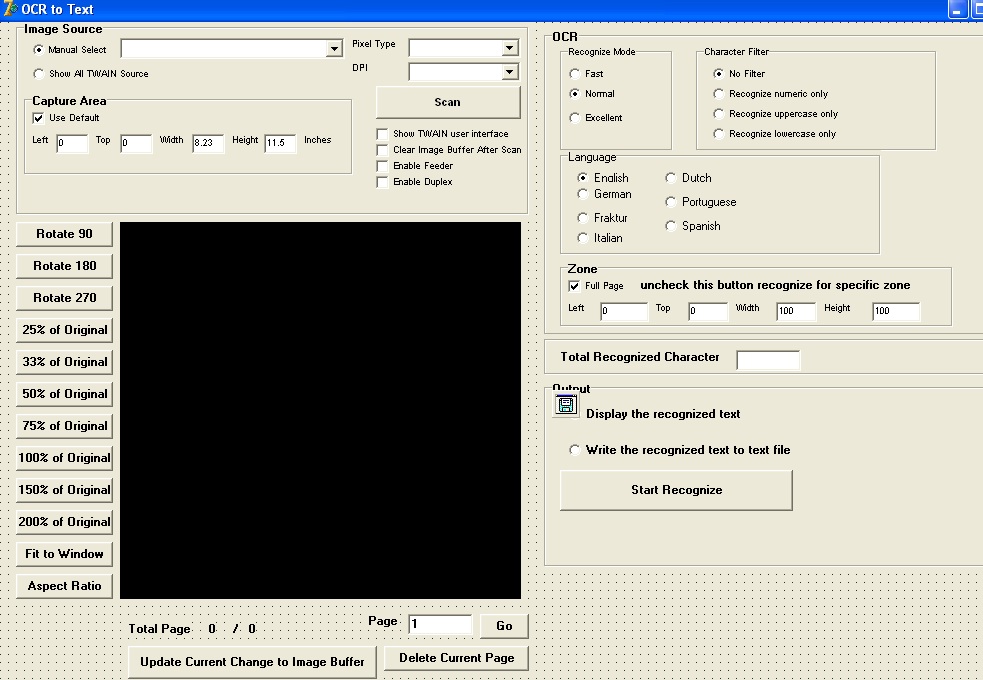


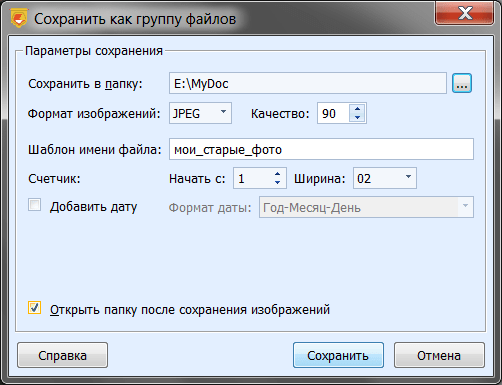
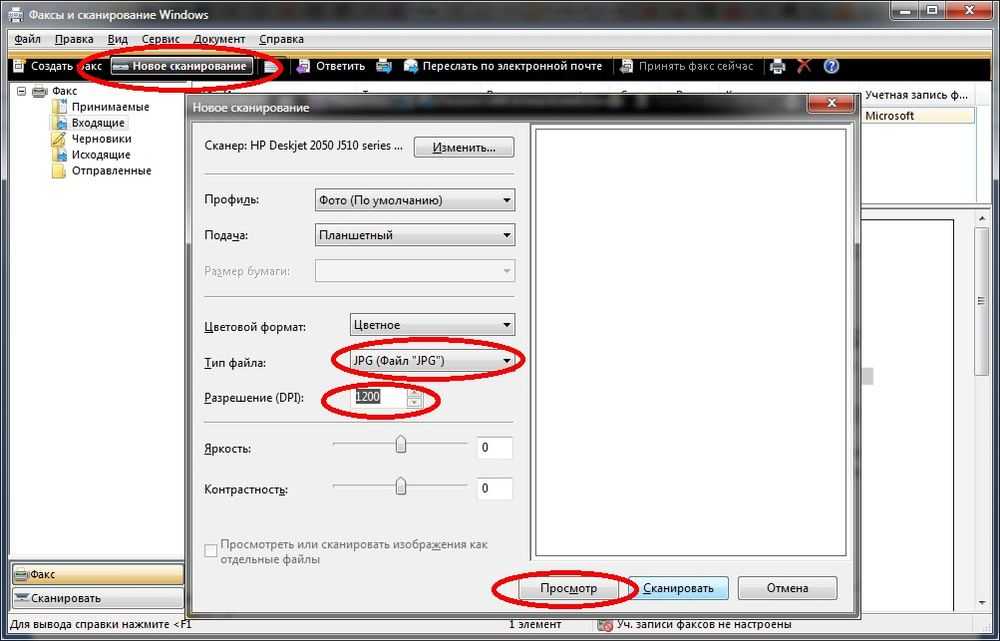

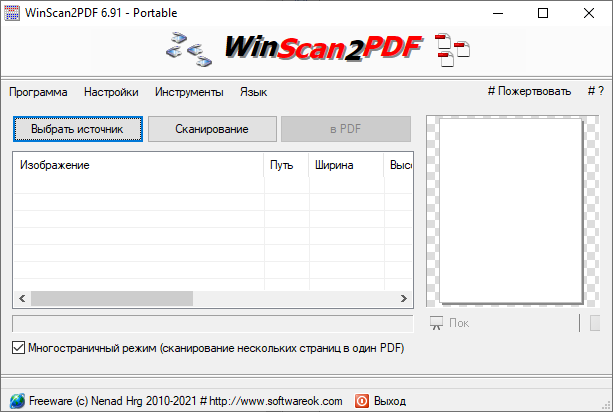 Поскольку Microsoft Lens был разработан для сбора информации с любых объектов, от электронных досок и документов до квитанций, меню ресторана и визитных карточек, Microsoft Lens дает вам свободу захвата одним щелчком мыши без головной боли ручного ведения заметок.
Поскольку Microsoft Lens был разработан для сбора информации с любых объектов, от электронных досок и документов до квитанций, меню ресторана и визитных карточек, Microsoft Lens дает вам свободу захвата одним щелчком мыши без головной боли ручного ведения заметок.
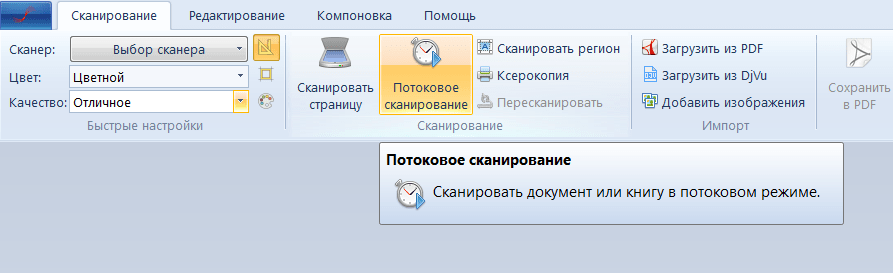
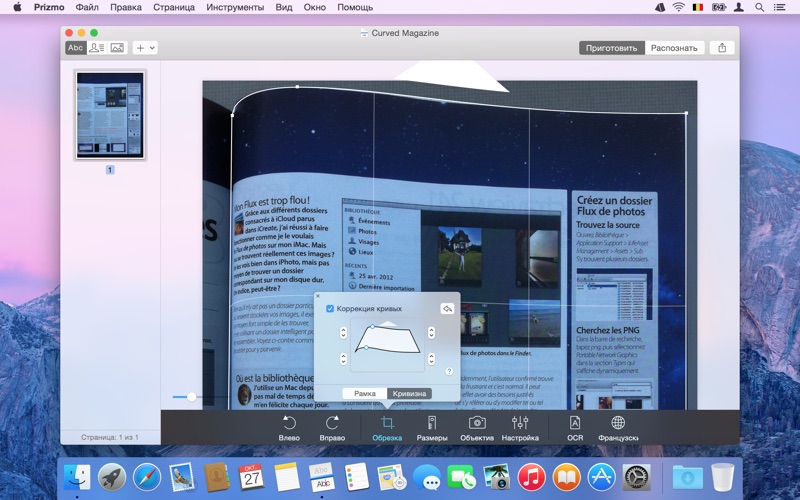 Кроме того, ручной режим предлагает доступ ко всем функциям, но он загроможден и может запутать навигацию, особенно для тех, кто плохо знаком с игрой сканирования.
Кроме того, ручной режим предлагает доступ ко всем функциям, но он загроможден и может запутать навигацию, особенно для тех, кто плохо знаком с игрой сканирования.
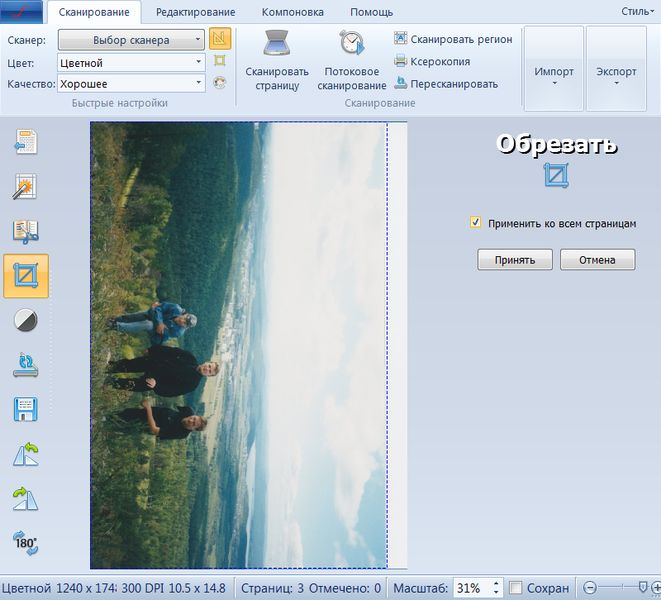

 Для некоторых это сводится к простому предпочтению, а для других это зависит от используемого вами приложения или стиля сканируемой фотографии.
Для некоторых это сводится к простому предпочтению, а для других это зависит от используемого вами приложения или стиля сканируемой фотографии.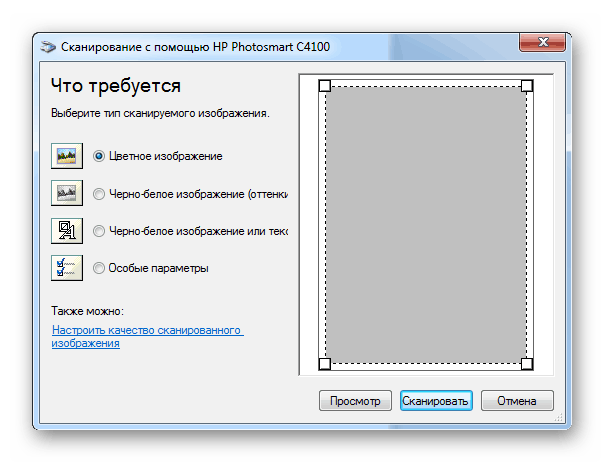 С другой стороны, PDF-файлы не только высокого качества, но и легко настраиваются.
С другой стороны, PDF-файлы не только высокого качества, но и легко настраиваются.